HP 墨盒清零方法
- 格式:doc
- 大小:253.00 KB
- 文档页数:6
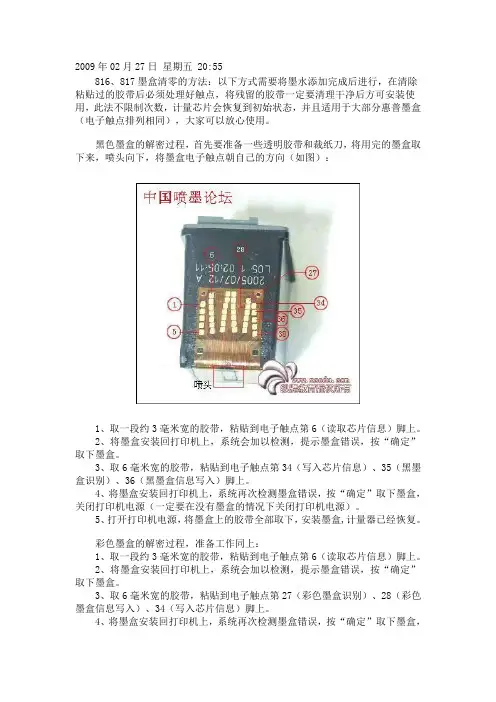
2009年02月27日星期五 20:55816、817墨盒清零的方法:以下方式需要将墨水添加完成后进行,在清除粘贴过的胶带后必须处理好触点,将残留的胶带一定要清理干净后方可安装使用,此法不限制次数,计量芯片会恢复到初始状态,并且适用于大部分惠普墨盒(电子触点排列相同),大家可以放心使用。
黑色墨盒的解密过程,首先要准备一些透明胶带和裁纸刀,将用完的墨盒取下来,喷头向下,将墨盒电子触点朝自己的方向(如图):1、取一段约3毫米宽的胶带,粘贴到电子触点第6(读取芯片信息)脚上。
2、将墨盒安装回打印机上,系统会加以检测,提示墨盒错误,按“确定”取下墨盒。
3、取6毫米宽的胶带,粘贴到电子触点第34(写入芯片信息)、35(黑墨盒识别)、36(黑墨盒信息写入)脚上。
4、将墨盒安装回打印机上,系统再次检测墨盒错误,按“确定”取下墨盒,关闭打印机电源(一定要在没有墨盒的情况下关闭打印机电源)。
5、打开打印机电源,将墨盒上的胶带全部取下,安装墨盒,计量器已经恢复。
彩色墨盒的解密过程,准备工作同上:1、取一段约3毫米宽的胶带,粘贴到电子触点第6(读取芯片信息)脚上。
2、将墨盒安装回打印机上,系统会加以检测,提示墨盒错误,按“确定”取下墨盒。
3、取6毫米宽的胶带,粘贴到电子触点第27(彩色墨盒识别)、28(彩色墨盒信息写入)、34(写入芯片信息)脚上。
4、将墨盒安装回打印机上,系统再次检测墨盒错误,按“确定”取下墨盒,关闭打印机电源(一定要在没有墨盒的情况下关闭打印机电源)。
5、打开打印机电源,将墨盒上的胶带全部取下,安装墨盒,计量器已经恢复。
小提示:需要注意的是,以上方式需要将墨水添加完成后进行,在清除粘贴过的胶带后必须处理好触点,将残留的胶带一定要清理干净后方可安装使用,此法不限制次数,计量芯片会恢复到初始状态,并且适用于大部分惠普墨盒(电子触点排列相同),大家可以放心使用。
在使用的过程中还有一些需要注意的问题:1、墨盒不要等没有墨以后再加墨,因为那样容易造成气堵,最好在还剩一定的墨量的时候加墨,这个要靠自己的估计,一般试机墨盒的标注容量是3ml,但是可以加4-5ml的墨水,而普通816墨盒则可以加12-15ml,不要加太多,否则会漏墨,如果,加了墨后无法打印,不要用热水泡,除非你确定你的喷头堵了,当然这种情况在正常使用的情况下很少出现,解决的办法很简单,找一个大于0.5m的塑料软管一端插到墨盒的加墨孔(试机墨盒只有一个注墨孔,而普通墨盒有五个,需要堵住另外四个),另一个端接一个容器里面加入20ml以上的墨水,然后把墨盒的喷头朝上放置,把另一端的容器抬高,使墨水压入墨盒,这是可以看到喷头有很多气泡出现,说明喷头处的空气已经排出,等气泡消失后,把容器放下,墨盒即可打印,还有一种办法就是把墨盒喷头朝下放置,静等24h以后,一般气泡也会自然消失。
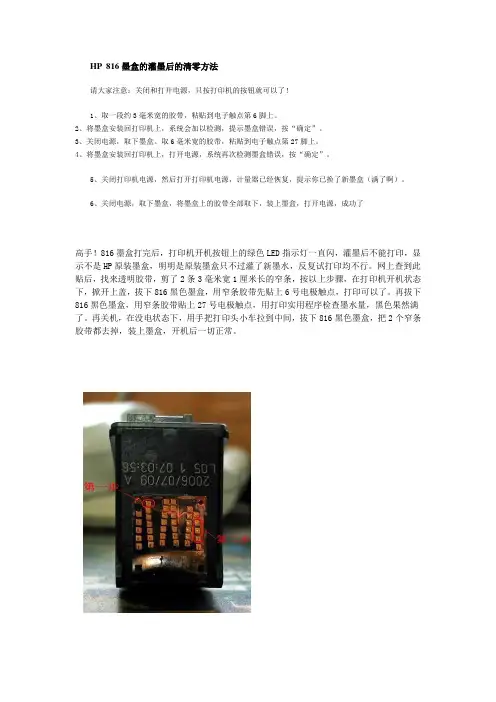
HP 816墨盒的灌墨后的清零方法请大家注意:关闭和打开电源,只按打印机的按钮就可以了!1、取一段约3毫米宽的胶带,粘贴到电子触点第6脚上。
2、将墨盒安装回打印机上,系统会加以检测,提示墨盒错误,按“确定”。
3、关闭电源,取下墨盒。
取6毫米宽的胶带,粘贴到电子触点第27脚上。
4、将墨盒安装回打印机上,打开电源,系统再次检测墨盒错误,按“确定”。
5、关闭打印机电源,然后打开打印机电源,计量器已经恢复,提示你已换了新墨盒(满了啊)。
6、关闭电源,取下墨盒,将墨盒上的胶带全部取下,装上墨盒,打开电源,成功了高手!816墨盒打完后,打印机开机按钮上的绿色LED指示灯一直闪,灌墨后不能打印,显示不是HP原装墨盒,明明是原装墨盒只不过灌了新墨水,反复试打印均不行。
网上查到此贴后,找来透明胶带,剪了2条3毫米宽1厘米长的窄条,按以上步骤,在打印机开机状态下,掀开上盖,拔下816黑色墨盒,用窄条胶带先贴上6号电极触点,打印可以了。
再拔下816黑色墨盒,用窄条胶带贴上27号电极触点,用打印实用程序检查墨水量,黑色果然满了。
再关机,在没电状态下,用手把打印头小车拉到中间,拔下816黑色墨盒,把2个窄条胶带都去掉,装上墨盒,开机后一切正常。
Windows XP 操作系统1. 依次点击“开始”→ “控制面板”→ “性能和维护”→ “管理工具”→ “服务”→ “Print Spooler”。
如图2 服务所示:图2: 服务2. 点击左侧“停止此服务”,停止打印机服务。
如图3 停止打印服务所示:图3: 停止打印服务3. 依次点击“开始”→ “运行”,在“运行”窗口的命令行中输入:spool。
点击“确认”按钮,打开“spool”文件夹;4. 在“spool”文件夹中,双击打开“PRINTERS”文件夹;5. 删除“PRINTERS”文件夹中的所有文件;6. 回到“服务”窗口,点击左侧“启动此服务”,重新启动打印服务。
如图4启动打印服务所示:图4: 启动打印服务7. 检查打印队列,确认打印任务已经被清除。

HP墨盒破解清零HP墨盒破解清零破解好以后,打印机就显示是新墨盒,有HP打印机的朋友应该知道的,没破解就一直显示墨水不足,老是跳出来惠普墨盒破解程序一( HP816(黑色)1( 用胶带粘上6号点(读取芯片信息),装上墨盒,开机自检,提示错误。
2( 取下墨盒粘上34,35,36(34写入,35黑色墨盒识别,36黑色墨盒写入)装上墨盒,开机自检,提示错误。
取下墨盒,关闭打印机(在没有墨盒时关闭打印机)。
3( 撕下全部胶带,开机装上,ok… …二( HP817(彩色)1( 用胶带粘上6号点(读取芯片信息),装上墨盒,开机自检,提示错误。
2( 取下墨盒粘上27,28,34(27彩色墨盒识别,28彩色墨盒写入,34写入)装上墨盒,开机自检,提示错误。
取下墨盒,关闭打印机(在没有墨盒时关闭打印机)。
3( 撕下全部胶带,开机装上,ok… …三(版权所有,翻录不纠。
黑墨盒的解密过程首先要准备一些透明胶带和裁纸刀,将用完的墨盒取下来,喷头向下,将墨盒电子触点朝自己的方向(如图)。
1、取一段约3毫米宽的胶带,粘贴到电子触点第6(读取芯片信息)脚上。
2、将墨盒安装回打印机上,系统会加以检测,提示墨盒错误,按“确定”取下墨盒。
3、取6毫米宽的胶带,粘贴到电子触点第34(写入芯片信息)、35(黑墨盒识别)、36(黑墨盒信息写入)脚上。
4、将墨盒安装回打印机上,系统再次检测墨盒错误,按“确定”取下墨盒,关闭打印机电源(一定要在没有墨盒的情况下关闭打印机电源)。
5、打开打印机电源,将墨盒上的胶带全部取下,安装墨盒,计量器已经恢复。
彩色墨盒的解密过程准备工作同上。
1、取一段约3毫米宽的胶带,粘贴到电子触点第6(读取芯片信息)脚上。
2、将墨盒安装回打印机上,系统会加以检测,提示墨盒错误,按“确定”取下墨盒。
3、取6毫米宽的胶带,粘贴到电子触点第27(彩色墨盒识别)、28(彩色墨盒信息写入)、34(写入芯片信息)脚上。
4、将墨盒安装回打印机上,系统再次检测墨盒错误,按“确定”取下墨盒,关闭打印机电源(一定要在没有墨盒的情况下关闭打印机电源)。
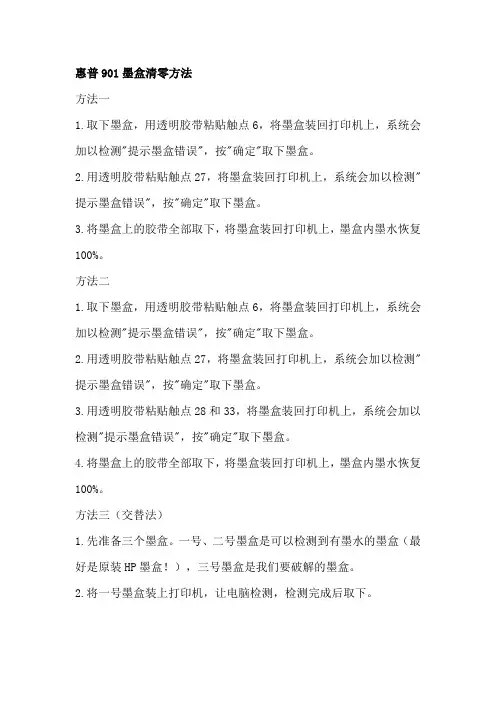
惠普901墨盒清零方法方法一1.取下墨盒,用透明胶带粘贴触点6,将墨盒装回打印机上,系统会加以检测"提示墨盒错误",按"确定"取下墨盒。
2.用透明胶带粘贴触点27,将墨盒装回打印机上,系统会加以检测"提示墨盒错误",按"确定"取下墨盒。
3.将墨盒上的胶带全部取下,将墨盒装回打印机上,墨盒内墨水恢复100%。
方法二1.取下墨盒,用透明胶带粘贴触点6,将墨盒装回打印机上,系统会加以检测"提示墨盒错误",按"确定"取下墨盒。
2.用透明胶带粘贴触点27,将墨盒装回打印机上,系统会加以检测"提示墨盒错误",按"确定"取下墨盒。
3.用透明胶带粘贴触点28和33,将墨盒装回打印机上,系统会加以检测"提示墨盒错误",按"确定"取下墨盒。
4.将墨盒上的胶带全部取下,将墨盒装回打印机上,墨盒内墨水恢复100%。
方法三(交替法)1.先准备三个墨盒。
一号、二号墨盒是可以检测到有墨水的墨盒(最好是原装HP墨盒!),三号墨盒是我们要破解的墨盒。
2.将一号墨盒装上打印机,让电脑检测,检测完成后取下。
3.换上二号墨盒,让电脑检测,检测完成后取下。
4.将三号墨盒装回打印机上,墨盒内墨水恢复100%。
惠普818、901、60、121、300、703等型号墨盒加墨方法(仅供参考)如果是连供使用的话直接把墨水倒进去墨水仓即可。
1、将墨盒上的标签纸轻轻揭掉露出注墨孔,如下图。
2、标签下排列的5个小孔,请添加有海绵,并且海绵上有墨迹的孔。
3、黑色墨盒每次添加8-10ML左右墨水,彩色墨盒每个颜色每次添加4-5ML左右即可。
随机体验墨盒一般黑色墨盒只有1孔,彩色墨盒只有3孔,加墨方法和上面一致,但请把加墨量适当减少,黑色每次加4-6ML左右即可,彩色每个颜色每次加3-4ML左右即可。
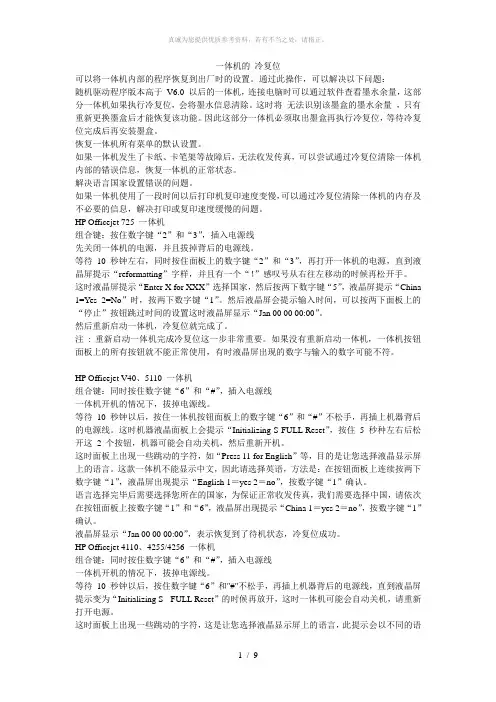
一体机的冷复位可以将一体机内部的程序恢复到出厂时的设置。
通过此操作,可以解决以下问题:随机驱动程序版本高于V6.0 以后的一体机,连接电脑时可以通过软件查看墨水余量,这部分一体机如果执行冷复位,会将墨水信息清除。
这时将无法识别该墨盒的墨水余量,只有重新更换墨盒后才能恢复该功能。
因此这部分一体机必须取出墨盒再执行冷复位,等待冷复位完成后再安装墨盒。
恢复一体机所有菜单的默认设置。
如果一体机发生了卡纸、卡笔架等故障后,无法收发传真,可以尝试通过冷复位清除一体机内部的错误信息,恢复一体机的正常状态。
解决语言国家设置错误的问题。
如果一体机使用了一段时间以后打印机复印速度变慢,可以通过冷复位清除一体机的内存及不必要的信息,解决打印或复印速度缓慢的问题。
HP Officejet 725 一体机组合键:按住数字键“2”和“3”,插入电源线先关闭一体机的电源,并且拔掉背后的电源线。
等待10 秒钟左右,同时按住面板上的数字键“2”和“3”,再打开一体机的电源,直到液晶屏提示“reformatting”字样,并且有一个“!”感叹号从右往左移动的时候再松开手。
这时液晶屏提示“Enter X for XXX”选择国家,然后按两下数字键“5”,液晶屏提示“China 1=Yes 2=No”时,按两下数字键“1”。
然后液晶屏会提示输入时间,可以按两下面板上的“停止”按钮跳过时间的设置这时液晶屏显示“Jan 00 00 00:00”。
然后重新启动一体机,冷复位就完成了。
注: 重新启动一体机完成冷复位这一步非常重要。
如果没有重新启动一体机,一体机按钮面板上的所有按钮就不能正常使用,有时液晶屏出现的数字与输入的数字可能不符。
HP Officejet V40、5110 一体机组合键:同时按住数字键“6”和“#”,插入电源线一体机开机的情况下,拔掉电源线。
等待10 秒钟以后,按住一体机按钮面板上的数字键“6”和“#”不松手,再插上机器背后的电源线。
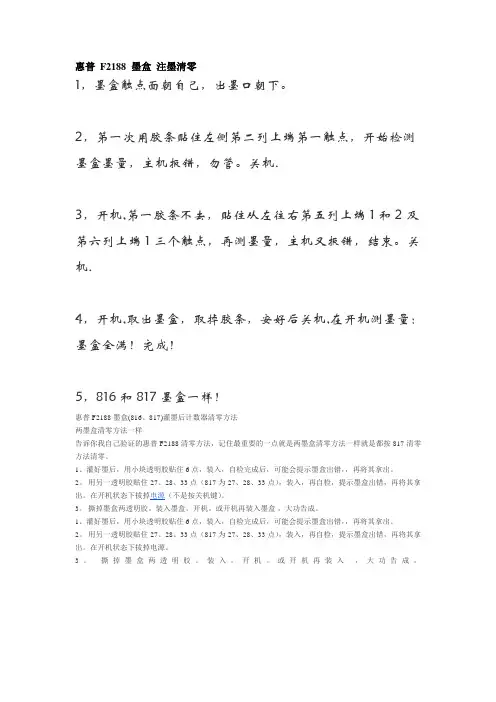
惠普F2188 墨盒注墨清零
1,墨盒触点面朝自己,出墨口朝下。
2,第一次用胶条贴住左侧第二列上端第一触点,开始检测墨盒墨量,主机报错,勿管。
关机.
3,开机,第一胶条不去,贴住从左往右第五列上端1和2及第六列上端1三个触点,再测墨量,主机又报错,结束。
关机.
4,开机,取出墨盒,取掉胶条,安好后关机,在开机测墨量:墨盒全满!完成!
5,816和817墨盒一样!
惠普F2188墨盒(816、817)灌墨后计数器清零方法
两墨盒清零方法一样
告诉你我自己验证的惠普F2188清零方法,记住最重要的一点就是两墨盒清零方法一样就是都按817清零方法清零。
1、灌好墨后,用小块透明胶贴住6点,装入,自检完成后,可能会提示墨盒出错,,再将其拿出。
2。
用另一透明胶贴住27、28、33 点(817为27、28、33点),装入,再自检,提示墨盒出错,再将其拿出。
在开机状态下拔掉电源(不是按关机键)。
3。
撕掉墨盒两透明胶。
装入墨盒。
开机。
或开机再装入墨盒,大功告成。
1、灌好墨后,用小块透明胶贴住6点,装入,自检完成后,可能会提示墨盒出错,,再将其拿出。
2。
用另一透明胶贴住27、28、33 点(817为27、28、33点),装入,再自检,提示墨盒出错,再将其拿出。
在开机状态下拔掉电源。
3。
撕掉墨盒两透明胶。
装入。
开机。
或开机再装入,大功告成。

HP惠普打印机清零大全,hp惠普打印机墨盒清零集合惠普打印机废墨仓已满,又打印不出文章了真是头疼老总那里还等着我的打印报告呢这让我如何是好,弄不好搞砸了这次生意我的饭砣就保不住了,这是业内人士经常抱怨的一句话.别着急如果你用的是惠普打印机,而又恰好是废墨仓满了的话那么看完这段文章后也许你的问题就应刃而解了.1.HP 4000/4050/4100/5000(1)按"项目"键左端加"数值"键左端开机。
(2)当液晶屏上出现"RESET MAINTENANCE COUNT"(重设计数器)时,松开各键。
2.HP 4500/4550(1)按住"取消"键和"选择"键开机,当液晶亮起来时,松开二键。
(2)按住"数值"键的右端,然后按"选择"键。
(3)你将在完成正常自检后进入"SERVICE MODE"(服务模式)。
(4)按"项目"键找到"FUSER MAINTENANCE COUNT"(这句我翻译成加热组件保养计数器不知当否?)(5)按"数值"键找到"0"(6)按"选择"键保存。
(7)按"执行"键机器返回ready状态。
3.HP COLOR LASERJET 4500/4550 (TRANSFER KIT RESET)传送单元重置(1)按"菜单"找到"RESET MENU"(2)按"项目"键找到"TRANSFER KIT SELECT IF DONE"(传送单元已好)(3)按"选择"键。
(4)按"执行键"机器返回ready状态。

惠普墨盒计数器破解清零惠普墨盒计数器破解清零坛⼦⾥有⼈⽤HP打印机吗! 这是个好办法! ⼩提⽰:需要注意的是,以下⽅式需要将墨⽔添加完成后进⾏,在清除粘贴过的胶带后必须处理好触点,将残留的胶带⼀定要清理⼲净后⽅可安装使⽤,此法不限制次数,计量芯⽚会恢复到初始状态,并且适⽤于⼤部分惠普墨盒(电⼦触点排列相同),⼤家可以放⼼使⽤。
⿊墨盒的解密过程⾸先要准备⼀些透明胶带和裁纸⼑,将⽤完的墨盒取下来,喷头向下,将墨盒电⼦触点朝⾃⼰的⽅向(如图)。
1、取⼀段约3毫⽶宽的胶带,粘贴到电⼦触点第6(读取芯⽚信息)脚上。
2、将墨盒安装回打印机上,系统会加以检测,提⽰墨盒错误,按“确定”取下墨盒。
3、取6毫⽶宽的胶带,粘贴到电⼦触点第34(写⼊芯⽚信息)、35(⿊墨盒识别)、36(⿊墨盒信息写⼊)脚上。
4、将墨盒安装回打印机上,系统再次检测墨盒错误,按“确定”取下墨盒,关闭打印机电源(⼀定要在没有墨盒的情况下关闭打印机电源)。
5、打开打印机电源,将墨盒上的胶带全部取下,安装墨盒,计量器已经恢复。
816;817墨盒报错简单修复,绝对可靠.816你详细看下墨盒下⾯连喷嘴的两个长⾏的⼩突起(最好⽤放⼤镜看下)连线路到触电的那段线,如有墨就会报错,特别是⼩突起下⾯(应该有很清晰的线路,如果发雾就表明⼩突起与喷嘴连接处密封不好,把墨渗漏到了突起的下⾯与后⾯⽽连电导致墨盒报错)解决⽅法见下贴,呵呵.⾸先我们要对墨盒作处理,(所⽤⼯具,吹风机,密封胶,⽛签)中O⽅法如下,我们把墨盒后⾯与突起下⾯的墨⽔排除来,⽤⽛签⼩⼼积压⼩突起与突起的后⾯,直到看见清晰的⾦⾊线路为⽌,然后⽤吹风机吹喷嘴的⼩突起(离远点吹,把喷嘴⽤厚纸盖起来)吹3-5分钟即可;然后⽤密封胶把⼩突起与喷嘴的连接处⼩⼼的⽤(针沾胶后拖以下)即可密封.(特别注意胶不能沾的太多)(喷嘴两边的空隙最好⽤玻璃胶密封下,这样打印机开机后擦洗喷嘴的墨⽔就渗不到线路中去了,墨盒就能长期使⽤了(特别注意灌墨⽔后漏墨请不要⽤⼒擦洗喷嘴,这是墨盒报错的主要原因(⽤⼒后会把⼩突起的密封性破坏)关于HP墨盒如何填充墨⽔第⼀⼤类Hewlett Packard400/500/600 系列打印机ffice ffice" />DESKJET 500, 510, 520, 540, 500C, 550C, 560C, 600, 系列(HP51626A,51629A51633MC6614A)惠普⾼容量墨盒墨盒内的空⽓压⼒平衡靠图⽰“C”位置的⼩通⽓孔来调节。
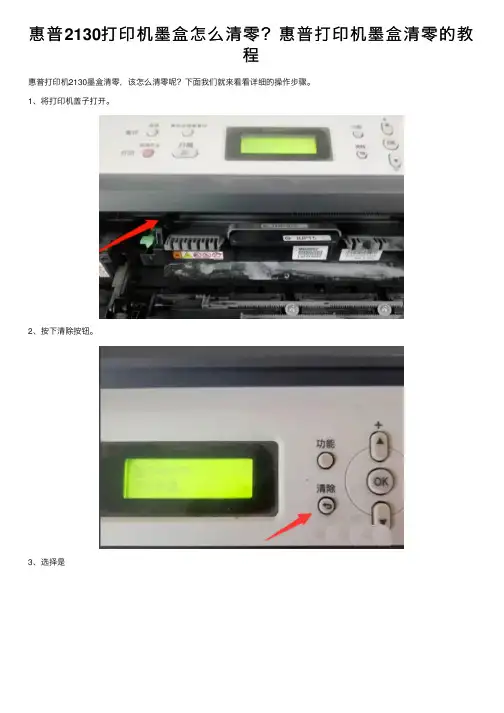
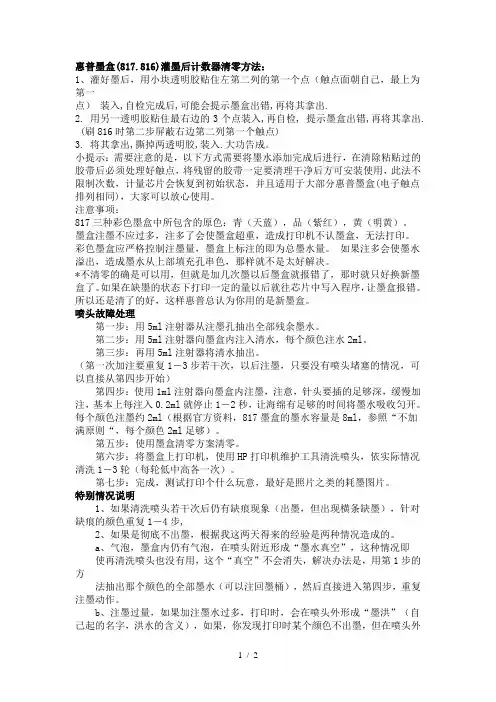
惠普墨盒(817.816)灌墨后计数器清零方法:1、灌好墨后,用小块透明胶贴住左第二列的第一个点(触点面朝自己,最上为第一点)装入,自检完成后,可能会提示墨盒出错,再将其拿出.2. 用另一透明胶贴住最右边的3个点装入,再自检, 提示墨盒出错,再将其拿出. (刷816时第二步屏蔽右边第二列第一个触点)3. 将其拿出,撕掉两透明胶,装入.大功告成。
小提示:需要注意的是,以下方式需要将墨水添加完成后进行,在清除粘贴过的胶带后必须处理好触点,将残留的胶带一定要清理干净后方可安装使用,此法不限制次数,计量芯片会恢复到初始状态,并且适用于大部分惠普墨盒(电子触点排列相同),大家可以放心使用。
注意事项:817三种彩色墨盒中所包含的原色:青(天蓝),品(紫红),黄(明黄)。
墨盒注墨不应过多,注多了会使墨盒超重,造成打印机不认墨盒,无法打印。
彩色墨盒应严格控制注墨量,墨盒上标注的即为总墨水量。
如果注多会使墨水溢出,造成墨水从上部填充孔串色,那样就不是太好解决。
*不清零的确是可以用,但就是加几次墨以后墨盒就报错了,那时就只好换新墨盒了。
如果在缺墨的状态下打印一定的量以后就往芯片中写入程序,让墨盒报错。
所以还是清了的好,这样惠普总认为你用的是新墨盒。
喷头故障处理第一步:用5ml注射器从注墨孔抽出全部残余墨水。
第二步:用5ml注射器向墨盒内注入清水,每个颜色注水2ml。
第三步:再用5ml注射器将清水抽出。
(第一次加注要重复1-3步若干次,以后注墨,只要没有喷头堵塞的情况,可以直接从第四步开始)第四步:使用1ml注射器向墨盒内注墨,注意,针头要插的足够深,缓慢加注,基本上每注入0.2ml就停止1-2秒,让海绵有足够的时间将墨水吸收匀开。
每个颜色注墨约2ml(根据官方资料,817墨盒的墨水容量是8ml,参照“不加满原则“,每个颜色2ml足够)。
第五步:使用墨盒清零方案清零。
第六步:将墨盒上打印机,使用HP打印机维护工具清洗喷头,依实际情况清洗1-3轮(每轮低中高各一次)。

HP常见墨盒终极加墨方法-墨盒清零。
(亲自试验可行)。
常见墨盒终极加墨方法一了解墨盒构造,下面以惠普816 817为例(其它墨盒内部基本相同),拆开看看内部构造吧:目前市场上所有的喷头与墨盒一体的机器都是使用的热泡式技术,常见的有,HP816 817 818 78 45 佳能40 41 830 831,联想6001 6002等等.热泡式技术:所谓热泡式打印技术,是70年代末受注射器原理的启发而发明的。
热泡式技术是让墨水通过细喷嘴,在加热电阻的作用下,将喷头管道中的一部分墨汁气化,形成一个气泡,并将喷嘴处的墨水顶出喷到输出介质表面,形成图案或字符。
所以这种喷墨打印机有时又被称为气泡打印机。
用这种技术制作的喷头工艺比较成熟成本也很低廉,但由于喷头中的电极始终受电解和腐蚀的影响,对使用寿命会有不少影响。
所以采用这种技术的打印喷头通常都与墨盒做在一起,更换墨盒时即同时更新打印头。
这样一来用户就不必再对喷头堵塞的问题太担心了。
同时为降低使用成本,我们可以给墨盒加注成本低一点的专业墨水,只要方法得当,可以节约不少的耗材费用。
热泡式技术的缺点是在使用过程中会加热墨水,而高温下墨水很容易发生化学变化,性质不稳定,所以打出的色彩真实性就会受到一定程度的影响;另一方面由于墨水是通过气泡喷出的,墨水微粒的方向性与体积大小很不好掌握,打印线条边缘容易参差不齐,一定程度的影响了打印质量。
从目前市场上看,HP(惠普)、Canon(佳能)这两家大公司在热泡式喷墨技术竞争很激烈,HP称其喷墨技术是“热敏式”(Thermal);而Canon称其喷墨技术为“气泡式(Bubble)”。
实际上,这两种技术的基本原理是相同的,都是热泡喷墨技术的再发展。
二816/817墨盒常规加墨方法:黑色墨盒的五个注墨孔都是相通的, 彩色墨盒的红色有一个孔,黄和蓝各有两个孔(体验墨盒都是一个孔)HP816加墨方法1、先把纸巾或其它吸湿性好的材料垫于台面上,以备吸去溢出的墨水。
[惠普打印机墨盒清零]HP打印机墨盒清零的方法篇一: HP打印机墨盒清零的方法HP打印机墨盒清零的方法HPC8816A“黑色墨盒”清零过程一、取透明胶带粘贴触点6,将墨盒装回打印机上,系统会加以检测,提示墨盒错误,按“确定”取下墨盒。
1、先准备三个墨盒。
一号、二号墨盒是可以检测到有墨水的墨盒,三号墨盒是我们要破解的墨盒。
2、将一号墨盒装上打印机,让电脑检测,检测完成后取下。
换上二号墨盒,让电脑检测,检测完成后取下。
3、将三号墨盒装回打印机上,墨盒内墨水恢复100%。
使用以上的方法清零,请安装“完整版”的驱动程式。
简化版的驱动程式是检察不到墨水容量的,所以不会“提示墨盒错误”不能进行清零。
扩展:hp1050打印机墨盒清零/ hp7610打印机墨盒清零/ hp4500打印机墨盒清零篇二: 惠普HP打印机墨盒清零方法篇三: 惠普打印机墨盒清零惠普打印机墨盒清零墨盒的清零过程首先要准备一些透明胶带和剪子,将用完的墨盒取下来,喷头向下,将墨盒电子触点朝自己的方向。
黑色墨盒816的计数器清零过程:1.取一段约3毫米宽的胶带,粘贴到电子触点第6脚上。
将墨盒安装回打印机上,系统会加以检测,提示墨盒错误,按“确定”取下墨盒。
2. 取6毫米宽的胶带,粘贴到电子触点第34、35、36脚上。
3. 将墨盒安装回打印机上,系统再次检测墨盒错误,按“确定”取下墨盒,关闭打印机电源。
4. 打开打印机电源,将墨盒上的胶带全部取下,安装墨盒,计量器已经恢复。
彩色墨盒817的计数器清零过程:1. 取一段约3毫米宽的胶带,粘贴到电子触点第6脚上。
将墨盒安装回打印机上,系统会加以检测,提示墨盒错误,按“确定”取下墨盒。
2. 取6毫米宽的胶带,粘贴到电子触点第34、27、28脚上。
3. 将墨盒安装回打印机上,系统再次检测墨盒错误,按“确定”取下墨盒,关闭打印机电源。
4. 打开打印机电源,将墨盒上的胶带全部取下,安装墨盒,计量器已经恢复。
三、注意事项:8173种彩色墨盒中所包含的原色:青,品,黄。
惠普墨盒(817.816)灌墨后计数器清零方法:1、灌好墨后,用小块透明胶贴住左第二列的第一个点(触点面朝自己,最上为第一点)装入,自检完成后,可能会提示墨盒出错,再将其拿出.2. 用另一透明胶贴住最右边的3个点装入,再自检, 提示墨盒出错,再将其拿出. (刷816时第二步屏蔽右边第二列第一个触点)3. 将其拿出,撕掉两透明胶,装入.大功告成。
小提示:需要注意的是,以下方式需要将墨水添加完成后进行,在清除粘贴过的胶带后必须处理好触点,将残留的胶带一定要清理干净后方可安装使用,此法不限制次数,计量芯片会恢复到初始状态,并且适用于大部分惠普墨盒(电子触点排列相同),大家可以放心使用。
注意事项:817三种彩色墨盒中所包含的原色:青(天蓝),品(紫红),黄(明黄)。
墨盒注墨不应过多,注多了会使墨盒超重,造成打印机不认墨盒,无法打印。
彩色墨盒应严格控制注墨量,墨盒上标注的即为总墨水量。
如果注多会使墨水溢出,造成墨水从上部填充孔串色,那样就不是太好解决。
*不清零的确是可以用,但就是加几次墨以后墨盒就报错了,那时就只好换新墨盒了。
如果在缺墨的状态下打印一定的量以后就往芯片中写入程序,让墨盒报错。
所以还是清了的好,这样惠普总认为你用的是新墨盒。
喷头故障处理第一步:用5ml注射器从注墨孔抽出全部残余墨水。
第二步:用5ml注射器向墨盒内注入清水,每个颜色注水2ml。
第三步:再用5ml注射器将清水抽出。
(第一次加注要重复1-3步若干次,以后注墨,只要没有喷头堵塞的情况,可以直接从第四步开始)第四步:使用1ml注射器向墨盒内注墨,注意,针头要插的足够深,缓慢加注,基本上每注入0.2ml就停止1-2秒,让海绵有足够的时间将墨水吸收匀开。
每个颜色注墨约2ml(根据官方资料,817墨盒的墨水容量是8m l,参照“不加满原则“,每个颜色2ml足够)。
惠普打印机芯片清零HP打印机芯片清零是指将打印机芯片中的计数器清零,以实现重置打印机芯片的功能。
在某些情况下,打印机芯片内的计数器可能会累积到一定的数值,导致打印机无法正常工作,或提示墨盒空或需要更换等错误。
因此,清零打印机芯片可以解决这些问题,使打印机恢复正常使用。
有多种方法可以清零HP打印机芯片,下面将对其中几种常见的方法进行介绍:方法一:使用电脑软件清零1. 首先,连接打印机和电脑,并确保打印机处于正常工作状态。
2. 打开电脑上的HP打印机软件,如HP Solution Center或HP Smart等。
3. 在软件界面中,找到打印机设置或打印机维护选项。
4. 在打印机设置或维护选项中,找到芯片清零或墨盒重置选项。
具体名称可能会有所不同,可以参考软件帮助文档。
5. 点击芯片清零或墨盒重置选项,并按照软件的指示完成相应操作。
6. 在完成清零操作后,关闭软件,断开打印机与电脑的连接,然后重新启动打印机。
方法二:使用打印机面板清零1. 首先,确保打印机处于正常工作状态。
2. 打开打印机的显示面板,找到设置或维护选项。
3. 在设置或维护选项中,找到芯片清零或墨盒重置选项。
具体名称可能会有所不同,可以参考打印机用户手册。
4. 选择芯片清零或墨盒重置选项,并按照打印机面板上的指示完成相应操作。
5. 在完成清零操作后,关闭打印机,并等待几分钟,然后重新开机。
方法三:使用专用清零芯片或卡带1. 购买专门用于清零HP打印机芯片的清零芯片或清零卡带。
2. 首先,确保打印机处于正常工作状态。
3. 根据清零芯片或卡带的使用说明,将其插入打印机芯片所在的墨盒槽中。
4. 等待一段时间,让清零芯片或卡带完成清零操作。
5. 在完成清零操作后,从打印机中取出清零芯片或卡带,并关闭打印机。
6. 等待几分钟后,重新开机打印机。
需要注意的是,清零打印机芯片可能存在一定的风险,如果操作不当或使用不合适的清零方法,可能导致打印机无法正常工作或其他问题。
HP打印机清零方法(冷复位恢复出厂设置)一体机得冷复位可以将一体机内部得程序恢复到出厂时得设置。
通过此操作,可以解决以下问题:随机驱动程序版本高于V6、0 以后得一体机,连接电脑时可以通过软件查瞧墨水余量,这部分一体机如果执行冷复位,会将墨水信息清除。
这时将无法识别该墨盒得墨水余量,只有重新更换墨盒后才能恢复该功能。
因此这部分一体机必须取出墨盒再执行冷复位,等待冷复位完成后再安装墨盒。
恢复一体机所有菜单得默认设置。
如果一体机发生了卡纸、卡笔架等故障后,无法收发传真,可以尝试通过冷复位清除一体机内部得错误信息,恢复一体机得正常状态。
解决语言国家设置错误得问题。
如果一体机使用了一段时间以后打印机复印速度变慢,可以通过冷复位清除一体机得内存及不必要得信息,解决打印或复印速度缓慢得问题。
HP Officejet 725 一体机组合键:按住数字键“2”与“3”,插入电源线先关闭一体机得电源,并且拔掉背后得电源线。
等待10 秒钟左右,同时按住面板上得数字键“2”与“3”,再打开一体机得电源,直到液晶屏提示“reformatting”字样,并且有一个“!”感叹号从右往左移动得时候再松开手。
这时液晶屏提示“Enter X for XXX”选择国家,然后按两下数字键“5”,液晶屏提示“China 1=Yes 2=No”时,按两下数字键“1”。
然后液晶屏会提示输入时间,可以按两下面板上得“停止”按钮跳过时间得设置这时液晶屏显示“Jan 00 00 00:00”。
然后重新启动一体机,冷复位就完成了。
注: 重新启动一体机完成冷复位这一步非常重要。
如果没有重新启动一体机,一体机按钮面板上得所有按钮就不能正常使用,有时液晶屏出现得数字与输入得数字可能不符。
HP Officejet V40、5110 一体机组合键:同时按住数字键“6”与“#”,插入电源线一体机开机得情况下,拔掉电源线。
等待10 秒钟以后,按住一体机按钮面板上得数字键“6”与“#”不松手,再插上机器背后得电源线。
HP惠普打印机清零大全,hp惠普打印机墨盒清零集合惠普打印机废墨仓已满,又打印不出文章了真是头疼老总那里还等着我的打印报告呢这让我如何是好,弄不好搞砸了这次生意我的饭砣就保不住了,这是业内人士经常抱怨的一句话.别着急如果你用的是惠普打印机,而又恰好是废墨仓满了的话那么看完这段文章后也许你的问题就应刃而解了.1.HP?4000/4050/4100/5000?(1)按"项目"键左端加"数值"键左端开机。
?(2)当液晶屏上出现"RESET?MAINTENANCE?COUNT"(重设计数器)时,松开各键。
?2.HP 4500/4550?(1)按住"取消"键和"选择"键开机,当液晶亮起来时,松开二键。
(2)按住"数值"键的右端,然后按"选择"键。
?(3)你将在完成正常自检后进入"SERVICE?MODE"(服务模式)。
?(4)按"项目"键找到"FUSER?MAINTENANCE?COUNT"(这句我翻译成加热组件保养计数器不知当否?)? ?(5)按"数值"键找到"0"?(6)按"选择"键保存。
?(7)按"执行"键机器返回ready状态。
?3.HP?COLOR?LASERJET?4500/4550?(TRANSFER?KIT?RESET)传送单元重置(1)按"菜单"找到"RESET?MENU"?(2)按"项目"键找到"TRANSFER?KIT?SELECT?IF?DONE"(传送单元已好)?(3)按"选择"键。
?(4)按"执行键"机器返回ready状态。
HP 817/816墨盒清零方法
1、灌好墨后,用小块透明胶贴住左第二列的第一个点(触点面朝自己,最上为第一点)装
入,自检完成后,可能会提示墨盒出
错,再将其拿出.2. 用另一透明胶贴住最右边的第3个点装入,再自检, 提示墨盒出错,再
将其拿出. (刷
816时第二步屏蔽右边第二列第一个触点)
3. 将其拿出,撕掉两透明胶,装入.大功告成
1、直接用胶带粘贴墨盒触点6,然后将墨盒回装到打印机上,此时打印机系统会自动检测,提示墨盒错误信息,按“确定”取出墨盒。
2、用透明胶带粘贴34、35、36三触点。
再次将墨盒回装打印机上,打印机系统再次检测墨盒,提示错误信息,再按“确定”取出墨盒,然后在没有墨盒的状态下关闭打印机电源。
3、将墨盒上面的胶带全部取下,将墨盒再次回装到打印机上,然后开启打印机电源,墨盒内墨水恢复100%显示。
第二招:
1、直接用胶带粘贴墨盒触点6,然后将墨盒装回到打印机上,打印机系统会加以检测,提示墨盒信息错误,按“确定”并取出墨盒。
2、用透明胶带粘贴触点27、28、33。
再将墨盒回装到打印机上,打印机系统再次检测墨盒信息错误,按“确定”并取出墨盒,在无墨盒的状态下关闭打印机电源。
3、将墨盒上面的胶带全部取下,并将墨盒回装到打印机上,打开打印机电源,墨盒内墨水恢复100%显示。
第三招:
1、从打印机中取出墨盒,用胶带粘贴墨盒触点6,然后将墨盒装回到打印机上,打印机系统会加以检测,并提示“墨盒错误”,按“确定”取出墨盒。
2、再用胶带粘贴墨盒触点27,再次将墨盒装回到打印机上,打印机系统再次检测,并提示“墨盒错误”,然后按“确定”再次取下墨盒。
3、最后把胶带全部取下,将墨盒装回到打印机上,墨盒内墨水恢复100%显示。
第四招:
1、从打印机上取下墨盒,用胶带粘贴墨盒触点6,然后将墨盒装回到打印机上,打印机系统会加以检测,并提示“墨盒信息错误”,按“确定”取出墨盒。
2、用胶带粘贴墨盒触点27,然后将墨盒装回到打印机上,打印机系统会加以检测,并提示“墨盒错误”,按“确定”再次取出墨盒。
3、用胶带粘贴墨盒触点28和33,将墨盒再次装回打印机上,系统会加以
检测,并提示“墨盒错误”,按“确定”第三次取下墨盒。
4、最后将墨盒上的胶带全部取下,然后将墨盒装回到打印机上,墨盒内墨水恢复100%显示。
第五招:
1、先准备三个惠普原装墨盒。
前两个墨盒是可以检测到有墨水的,第三个墨盒是我们准备要破解的。
2、将一号墨盒装到打印机上,让系列检测,检测完成后取出。
然后换上二号墨盒,让系统再次检测,检测完成后取出。
3、将三号墨盒装到打印机上,墨盒内墨水恢复100%显示。
-------------------------------------------------------------------------------------------------------------------------------
黑色墨盒816
如果如果816的步骤不行的话,也可以采用817的步骤因为有些机型可能会不一样。
同样的道理,彩色817用以下的方法不能清零,那么请用上面816的步骤。
互相变通一下。
首先要准备一些透明胶带或是其它电胶布之类的东西,和剪刀。
然后将我们要处理的816墨盒取下来(817墨盒不理),让墨盒的喷头向下,将墨盒电子触点朝自己的方向。
(如下图所示)
1、剪一片很小胶带,刚好能贴满一个电子触点,贴到电子触点第6个触点上(读取芯片信息)
一定要注意,不要贴到其它触点上,位置如上图所示。
2、将墨盒安装回打印机上,系统会加以检测,然后弹出信息框提示墨盒错误,这时我们点击“确定”,然后取下墨盒。
如果是HP的ALL IN ONE一体机,则不会在电脑上提示,只是打印机上的检测墨盒的红灯会闪个不停。
看到红灯闪,就等打印机停止移动墨盒位置时,则可以把墨盒取出。
千万不要强制马上就开盖取墨盒。
3、原来第6个触点上的胶带不要取下,再剪一些胶带,分别贴到电子触点第34(写入芯片信息)、35(黑墨盒识别)、36(黑墨盒信息写入)脚上。
一定要注意,不要贴到其它触点上。
位置如上图所示。
4、将墨盒安装回打印机上,系统再次检测墨盒错误,按“确定”取下墨盒,取下后不要关闭顶盖。
同上,ALL IN ONE一体机只是红灯闪报错,系统不会提示错误。
5、拔掉打印机电源
切记!!!!!是拔掉打印机电源,不是按打印机上的关闭按键!而且一定要在816墨盒被拿出来的情况下关闭打印机电源,顶盖也不要关上。
6、将墨盒上的胶带全部取下,插好打印机电源,等墨盒装载器回来安装墨盒的位置,安装墨盒,合上顶盖。
,计量器已经恢复。
在清除粘贴过的胶带后必须处理好触点,将残留的胶带一定要清理干净后再把816墨盒装回去。
-------------------------------------------------------------------------------------------------------------------------------
彩色墨盒817
方法不限制次数,计量芯片会恢复到初始状态,并且适用于大部分惠普墨盒(电子触点排列相同),大家可以放心使用。
如果彩色817用以下的方法不能清零,那么请用上面816的步骤,因为有些机型可能会不一样。
同样的道理,如果816的步骤不行的话,也可以采用817的步骤。
互相变通一下。
-------------------------------------------------------------------------------------------------------------------------------
所有操作如以上816相同,不同的是执行第3步的时候,不是贴34,35,36的触点,而是要贴27,28,33电子触点,位置如上图所示。